Evernoteはスクラップ帳としては便利なんだけど、いわゆるノートとして使おうとすると不便。Evernoteに入れとけば、どこからでも参照できるから、WEBページなどを情報を収集しておくにはいいんだけど、メモなりを書こうとすると、モニタ内占拠率が高いというか、じゃま。コマンド+コントロール+Nでメモ取れるんだけど、目の前に出てきて動かせない、じゃま。そもそも、慣れてるエディタのほうがいいしね。
慣れてるエディタで、Evernoteをサクッと編集したい
本気で原稿書くなら、エディタを使うし、個別ファイルにしてDropboxにおいておく。Evernoteでしたいのは、それ以前のメモがとにかくサクッと新規作成できて、後からスッとそれを見つけて編集できること。で、いろいろ試したので、その結果報告第一弾。
Geeknoteはすばらしい。
ターミナル使いならGeeknoteがいい。emacs派でもvim派でも、お気に入りのエディタを使ってターミナルのなかで完結できる、これ最高! 決してひげメガネだからではない。
OS Xへのインストールも簡単だった。ひげメガネのページにあるインストール説明のまんまでOKだったが、人によってはgitとか入れるとこからやらないといけないかもしれない。
まず、ダウンロード(下記ではいまいる場所にダウンロードされるからね)
$ git clone git://github.com/VitaliyRodnenko/geeknote.git $ cd geeknote
続いてGeeknoteを起動して、Evernoteにログインしてみる。
$ python geeknote.py login $ python geeknote.py login Login: EvernoteのIDか登録してるメアド Password: パスワード You have successfully logged in.
無事、ログインできたので、お気に入りのエディタを設定してからログアウト。
使うエディタの設定は、例えばemacsなら、こんな感じ。
$ python geeknote.py settings --editor emacs Changes have been saved.
$ python geeknote.py logout Are you sure you want to logout? Yes/No: yes You have successfully logged out.
いちいち面倒なので、.bash_profileに以下を追加した。pathは、geeknoteフォルダへのパス。
# Geeknote export PATH=/path/geeknote/:$PATH alias geeknote="python /path/geeknote/geeknote.py"
サクッとEvernoteにメモを取る
$ geeknote create -c WRITE -t hogehoge
先ほど指定したお気に入りのエディタが開くので、本文書いて、保存。
これで、hogehogeというタイトルのノートがEvernoteにつくられる。
Evernoteに最近保存したやつを編集する
$ geeknote find
これで直近の20件がリスト表示されるので、次に
$ geeknote edit -n 1
末尾は、リストの左に表示される数字。これでエディタで指定したノートが開かれる。
その他、多様しそうなコマンドたち
新規作成
$ geeknote create --title|-t <title> --content|-c <content> --tags|-tg <list of tags>] --notebook|-nb <notebook where to save>
リスト、検索
とりあえず最新20件のリストは、geeknote findで、
全文検索は、どうやら(なんか混乱があるような)
geeknote find “探したいコトバ” -cs
でいいはず。
geeknote find --search|-s <タイトルにあるはずのコトバ> --tags|-tg <tagにあるはずのコトバ>] --content-search|-cs] --notebooks|-nb <list on notebooks where to make search >] --date|-d <data ro data range>] --count|-cn <how many results to show>] --exact-entry|-ee] --with-url|-wu]r />
読む(閲覧)
検索結果やリストの左端の数字を使うのが便利。また、
geeknote show “タイトルで使っているコトバ”でリスト化して選ぶこともできる。
geeknote show <text to search and show>
編集する
直前に表示されたリストの左にある数字をgeeknote edit -n に続いて入力すると、編集できる。数字の代わりにタイトル(の一部)でもOK。
geeknote edit --note|-n <title of note which to edit> --content|-c <a new content or "WRITE">] --title|-t <the new title>] --tags|-tg <new list of data>] --notebook|-nb <new notebook>]